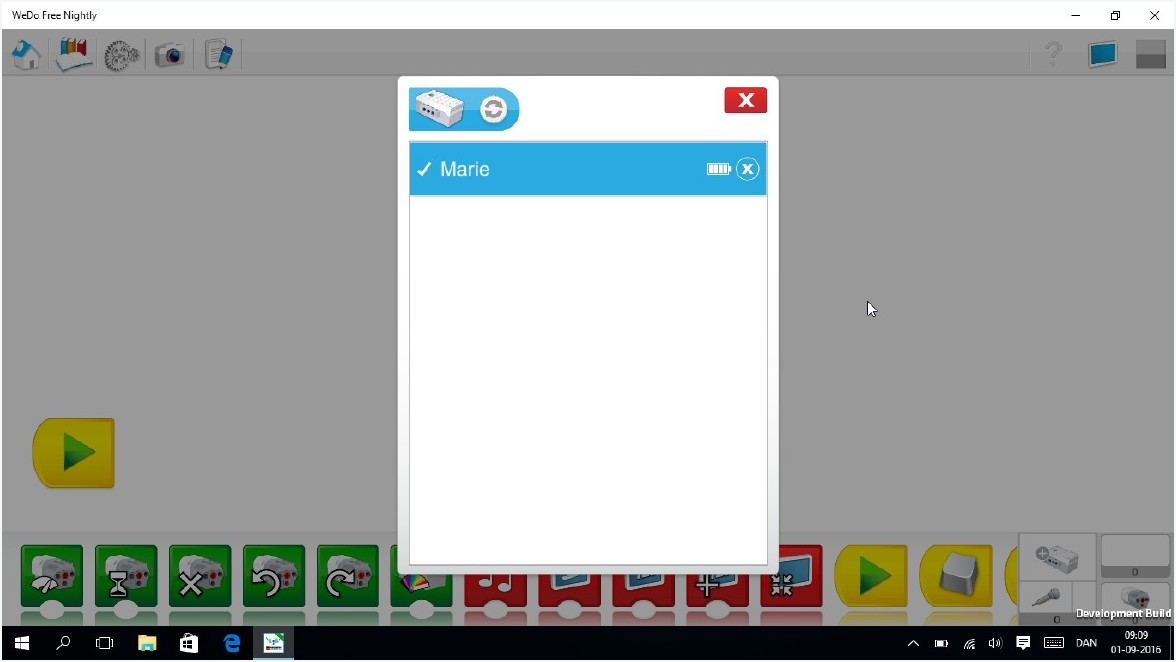Vous êtes ici :
- Accueil > Actualités > LEGO Education > LEGO® Education WeDo™2.0 sur Windows 10 : Comment se connecter avec un dongle BLE
Comment connecter WeDo™2.0 avec un dongle BLE
LEGO Education
Utilisation de WeDo 2.0 sur Windows 10 sans BLE provoquera cette erreur tout en essayant de se connecter
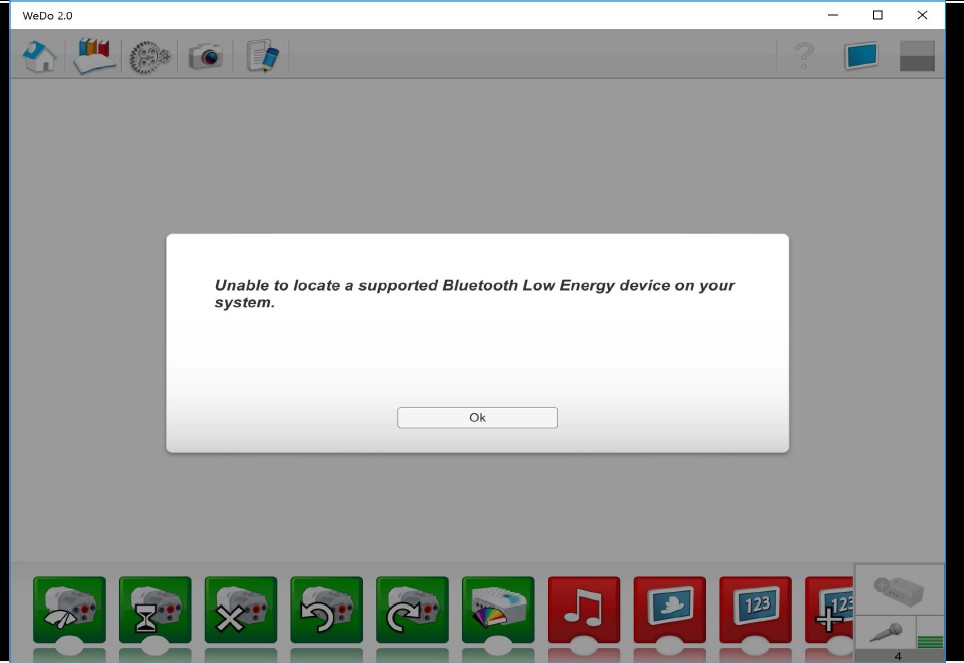
Eviter une erreur de connexion par:
- 1. Tout d'abord vous devez quitter WeDo
- 2. Insérez BLE dongle dans le port USB de l'ordinateur
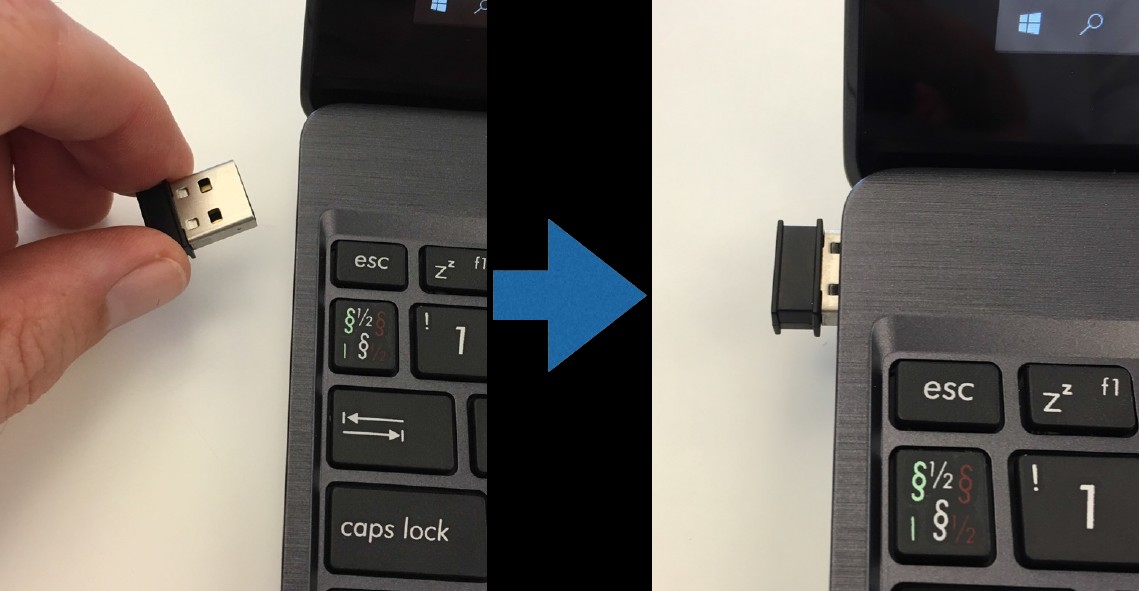
Installer le pilote
- 3. Laissez Windows 10 rechercher et installer un nouveau pilote pour le dongle BLE.
- 4. Attendez que le pilote soit installé.
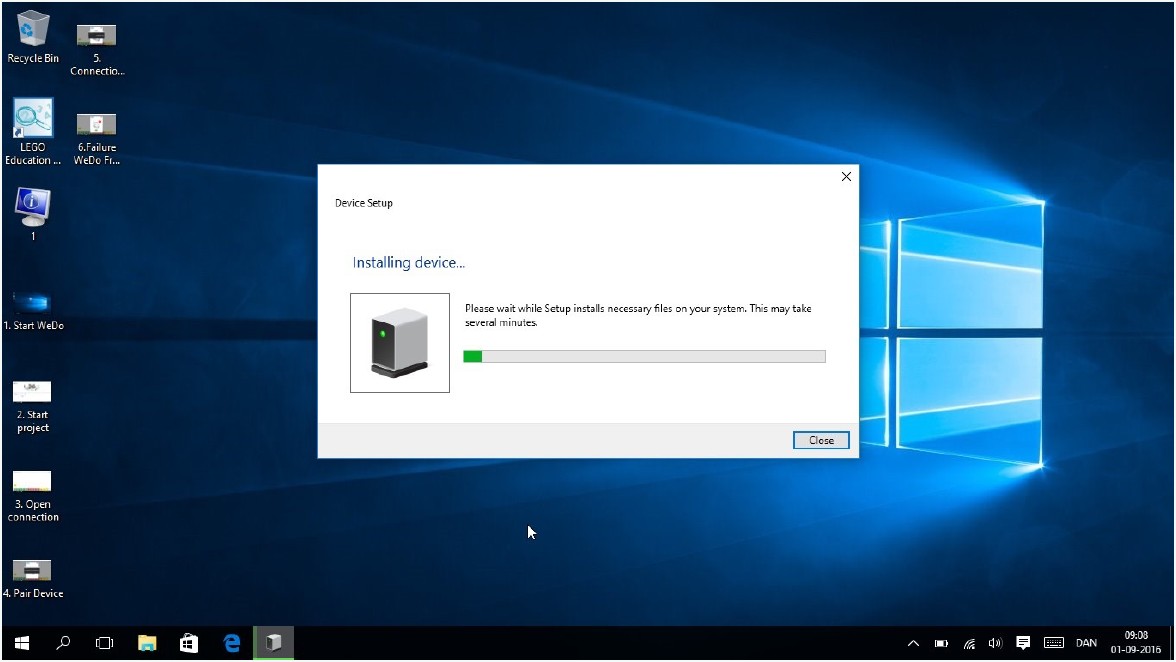
Démarrer WeDo
- 5. Lorsque le nouveau pilote a été installé, démarrez WeDo
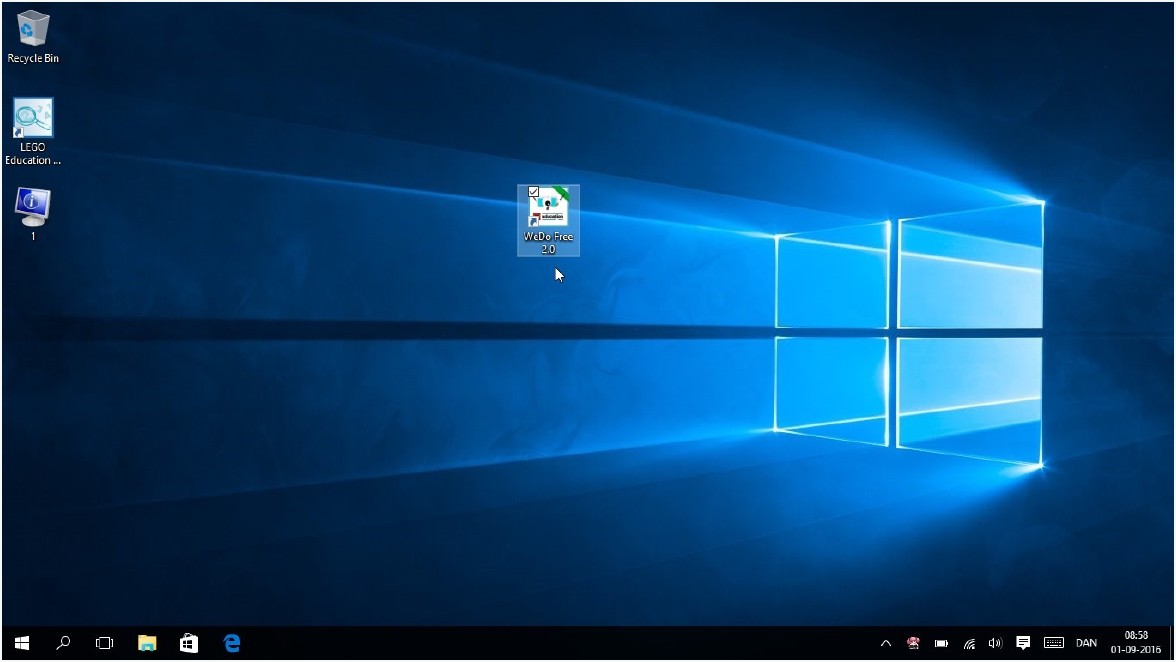
- 6. Ouvrez un projet
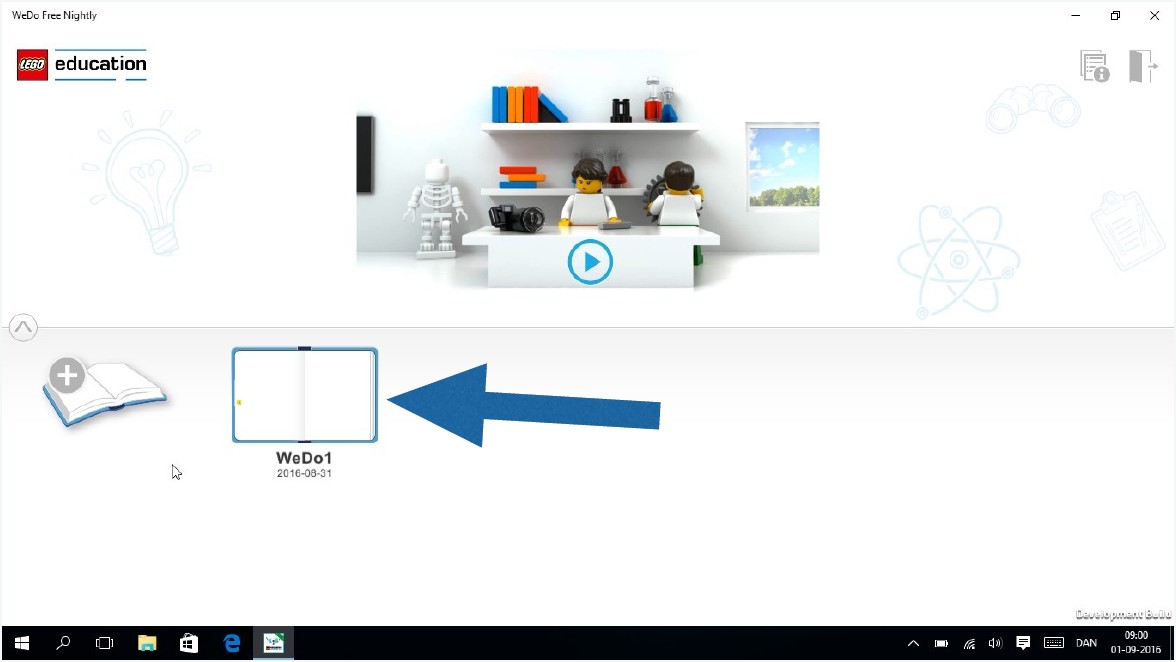
- 7. panneau de connexion ouverte
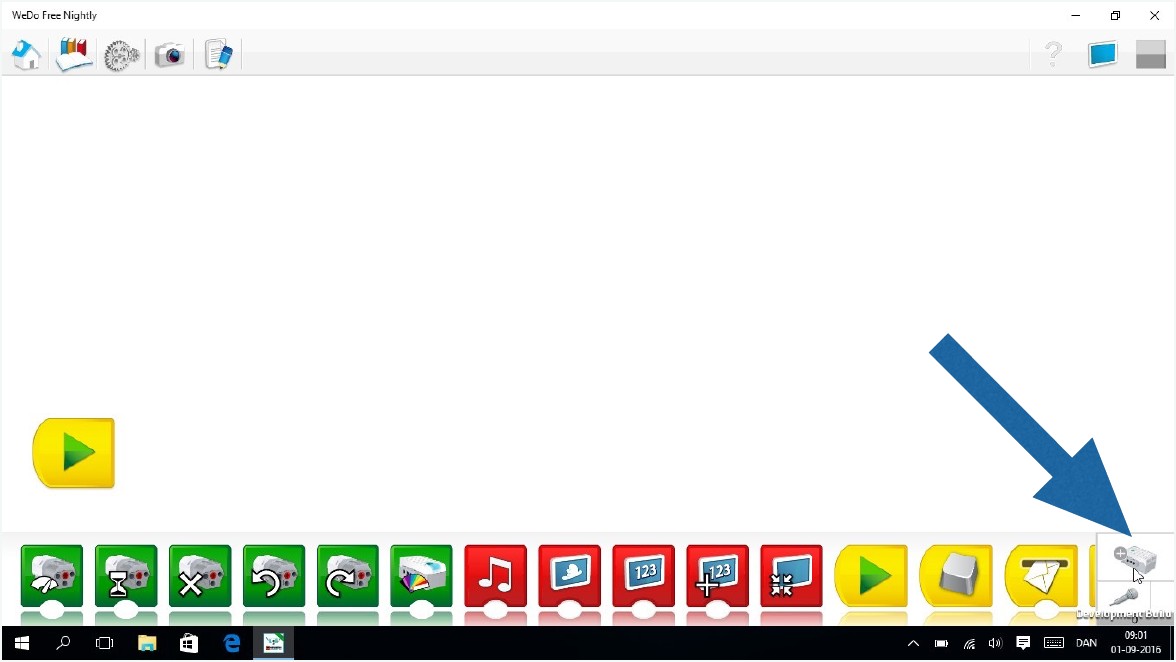
- 8. Allumez WeDo

- 9. Connectez en cliquant sur le Smarhub WeDo
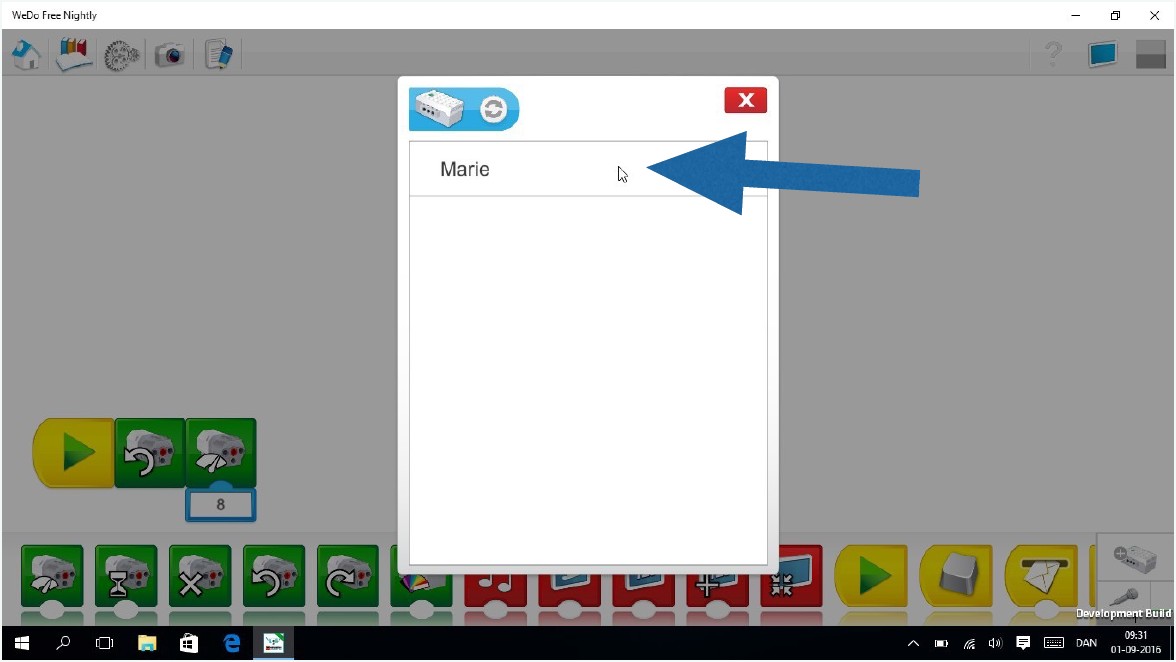
- 10. La connexion est maintenant établie